Когда на телефоне включена точка доступа или он используется в режиме модема, вы можете предоставлять другим устройствам доступ к мобильному Интернету. Некоторые телефоны можно использовать в качестве модема для доступа к сети Wi-Fi.
На большинстве смартфонов Android такое подключение доступно через Wi-Fi, Bluetooth или USB.
Важно! Некоторые операторы мобильной связи ограничивают такое использование телефона или взимают за это дополнительную плату. Уточните условия у своего оператора.
Важно! Некоторые из этих действий можно выполнить только на устройствах с Android 9 и более поздних версий. Подробнее о том, как узнать версию Android…
Включите точку доступа
- Проведите по экрану сверху вниз.
- Нажмите на значок «Точка доступа»
.
Подключите другое устройство к точке доступа
- На другом устройстве откройте список доступных сетей Wi-Fi.
- Выберите название точки доступа вашего смартфона.
- Введите пароль.
- Нажмите Подключиться.
Вы можете настроить точку доступа без пароля:
- Проведите по экрану сверху вниз.
- Нажмите на значок «Точка доступа»
и удерживайте его.
- В разделе «Защита» выберите Нет.
Примечание. К точке доступа Wi-Fi можно подключить до 10 устройств.
Выберите тип модема
Настройте точку доступа Wi-Fi
- Проведите по экрану сверху вниз.
- Нажмите на значок «Точка доступа»
и удерживайте его.
- Включите параметр Точка доступа Wi-Fi.
Совет. Чтобы изменить имя и пароль точки доступа, нажмите на нее. При необходимости сначала выберите Настройка точки доступа Wi-Fi.
Подключение по Bluetooth
- Подключите телефон к другому устройству.
- Настройте подключение другого устройства к сети через Bluetooth.
- Проведите по экрану телефона сверху вниз.
- Нажмите на значок «Точка доступа»
и удерживайте его.
- Включите Bluetooth-модем.
Подключение с помощью USB-кабеля
Важно! Компьютеры Mac не поддерживают подключение к устройствам Android по USB.
- Соедините телефон и другое устройство с помощью USB-кабеля. В верхней части экрана появится уведомление.
- Проведите по экрану телефона сверху вниз.
- Нажмите на значок «Точка доступа»
и удерживайте его.
- Включите USB-модем.
Продление времени работы от батареи
- Подключайте устройства к сети электропитания, когда используете их в качестве модема или точки доступа.
- отключать соединение, когда вы им не пользуетесь;
- Включите автоматическое отключение точки доступа, если эта функция доступна на устройстве.
Как раздавать интернет с телефона на телефон
Автор:
09 сентября 2020 08:46
Раздать мобильный трафик можно практически с любого современного гаджета, основной фактор – чтобы на телефоне было установлено подключение к мобильной сети – 2G / 3G / 4G или даже сторонний Wi-Fi. Предоставим 4 способа с пошаговой инструкцией, как раздать интернет на другой телефон. Нехитрые манипуляции позволят использовать мобильный трафик на нескольких устройствах одновременно.
 .
.
Подключите другое устройство к точке доступа
- На другом устройстве откройте список доступных сетей Wi-Fi.
- Выберите название точки доступа вашего смартфона.
- Введите пароль.
- Нажмите Подключиться.
Вы можете настроить точку доступа без пароля:
- Проведите по экрану сверху вниз.
- Нажмите на значок «Точка доступа»
и удерживайте его.
- В разделе «Защита» выберите Нет.
Примечание. К точке доступа Wi-Fi можно подключить до 10 устройств.
Выберите тип модема
Настройте точку доступа Wi-Fi
- Проведите по экрану сверху вниз.
- Нажмите на значок «Точка доступа»
и удерживайте его.
- Включите параметр Точка доступа Wi-Fi.
Совет. Чтобы изменить имя и пароль точки доступа, нажмите на нее. При необходимости сначала выберите Настройка точки доступа Wi-Fi.
Подключение по Bluetooth
- Подключите телефон к другому устройству.
- Настройте подключение другого устройства к сети через Bluetooth.
- Проведите по экрану телефона сверху вниз.
- Нажмите на значок «Точка доступа»
и удерживайте его.
- Включите Bluetooth-модем.
Подключение с помощью USB-кабеля
Важно! Компьютеры Mac не поддерживают подключение к устройствам Android по USB.
- Соедините телефон и другое устройство с помощью USB-кабеля. В верхней части экрана появится уведомление.
- Проведите по экрану телефона сверху вниз.
- Нажмите на значок «Точка доступа»
и удерживайте его.
- Включите USB-модем.
Продление времени работы от батареи
- Подключайте устройства к сети электропитания, когда используете их в качестве модема или точки доступа.
- отключать соединение, когда вы им не пользуетесь;
- Включите автоматическое отключение точки доступа, если эта функция доступна на устройстве.
Как раздавать интернет с телефона на телефон
Автор:
09 сентября 2020 08:46
Раздать мобильный трафик можно практически с любого современного гаджета, основной фактор – чтобы на телефоне было установлено подключение к мобильной сети – 2G / 3G / 4G или даже сторонний Wi-Fi. Предоставим 4 способа с пошаговой инструкцией, как раздать интернет на другой телефон. Нехитрые манипуляции позволят использовать мобильный трафик на нескольких устройствах одновременно.

Источник:
Раздаем интернет через точку доступа Wi-Fi
Раздача мобильного трафика через точку доступа Wi-Fi самый распространенный способ. Поделиться мобильной сетью можно с любым устройством, в котором есть встроенный аппаратный Wi-Fi-модем. Обязательное условие для успешной раздачи – подключенный доступ к мобильному интернету и тариф оператора позволяющий делать раздачу.
Android и iOS

Источник:
Чтобы поделиться трафиком на современных гаджетах необходимо выполнить следующие простые действия:
Главный экран — значок «Настройки» в виде шестеренки.
Перейти в раздел «Беспроводные сети».
Найти и тапнуть опцию «Режим модема».
В новом окне выбрать «Настройка точки доступа».
Во вкладке «Управлять разрешенными устройствами» нужно нажать на функцию «Подключать все устройства».
Задать параметры для будущих подсоединений – имя сети и пароль.
После блокирования точки доступа паролем, вай-фай нужно активировать – поставить галочку, получить уведомление, что сеть открыта.
Это все. После проделанных манипуляций смартфон и айфон выполняют функцию беспроводного маршрутизатора, свободно раздают мобильную сеть для всех устройств, желающих подсоединиться.
Максимальное количество подключаемых девайсов на получение скоростного трафика через Wi-Fi не может превышать более 5 устройств.
Windows Phone
Мобильные девайсы c установленной ОС Windows Phone без проблем можно превратить в полноценный Wi-Fi маршрутизатор, если действовать по четкой инструкции. Вначале нужно активировать передачу данных и проверить подключена ли мобильная сеть. Пошаговые действия:
Открыть рабочий стол, провести по экрану влево, перейти в опцию «Настройки».
Найти «Передача данных», подключить опцию, перетянув ползунок.
Зайти в «Настройки», открыть раздел «Общий интернет».
Передвинуть ползунок в положение «Включено», кликнуть кнопку «Установка».
В открывшемся окне установить имя и пароль для сети Wi-Fi.
Завершающее действие – поставить галочку «Готово».
После совершенных действий на панель уведомлений должно поступить сообщение, что общая точка доступа открыта для подключения. С этого момента устройство готово выполнять роль беспроводного Wi-Fi маршрутизатора. За один раз телефон Windows Phone может раздавать мобильный интернет на 8 разных девайсов.
Владельцы мобильных гаджетов, раздающих интернет, могут отследить все подключенные устройства в разделе «Настройки». По необходимости можно задать свой лимит на раздаваемый трафик. В любой момент остановить раздачу, как для всех сразу, так и для отдельных устройств.
Детальней разобраться с настройками можно просмотрев видео обзор
Через Bluetooth

Источник:
Через Bluetooth соединение можно раздать интернет на другой телефон, ноутбук или ПК, если они имеют встроенную опцию Bluetooth. Для подключения нужно совершить подготовительные настройки для двух девайсов, которые будут раздавать и получать интернет.
Ноутбук, планшет или ПК с ОС Windows 10, навести курсор на панель «Пуск», нажать правую клавишу, выбрать в меню раздел «Параметры».
Открыть вкладку «Устройства», найти опцию «Bluetooth» и перетянуть ползунок в положение «Вкл».
В смартфоне через «Настройки» найти раздел «Точка доступа» — «Bluetooth».
Запустить поиск для сопряжения, немного подождать пока произойдет обнаружение ноутбука.
Когда появится имя нового устройства, нажать для сопряжения.
Новые устройства начнут обмениваться данными, после чего придет запрос для подтверждения уникального кода, связывание устройств происходит одним нажатием кнопки «Да», подтвердить через смартфон и ноутбук.
После соединения, в телефоне зайти заново в «Настройки», открыть опцию «Режим модема», подключить «Bluetooth-модем».
На ноутбуке через панель задач открыть меню Bluetooth, найти в списке «Присоединиться к личной сети (PAN)».
В открывшемся окне, смартфон уже должен отображаться в списке доступных устройств для подключения. Выбрать его одним нажатием, на панели сверху нажать опцию «Подключиться через» — «Точка доступа».
Приступить к использованию соединения через Bluetooth канал для свободного выхода в интернет. Скорость соединения будет ограничиваться исключительно тарифным планом.
Детальней с настройками раздачи интернета через Bluetooth для смартфонов можно посмотреть в видео обзоре
Через USB

Источник:
Подключение через USB-модем происходит практически аналогично. Единственный момент – наличие USB-кабеля для подключения телефона напрямую к ноутбуку, планшету или компьютеру через разъемы.
Проверить целостность USB-кабеля, подключить в разъемы.
В телефоне зайти в «Настройки».
Выбрать функцию «USB-модем».
После совершенных действий синхронизация устройств происходит автоматически. Буквально через минуту пользователь будет оповещен уведомлением о том, что можно использовать выход в интернет.
Используем различные программы
Для получения свободного выхода во всемирную паутину можно использовать функционал и возможности сторонних программ. Рассмотрим возможности на примере двух программ:
FoxFi
Приложение FoxFi предназначено для телефонов на ОС Android версии 2.2 и выше. Программа имеет бесплатную и платную версию с расширенным функционалом. Позволяет подключить режим Wi-Fi с телефонов, ноутбуков, планшетов и ПК.
Приложение имеет понятный интуитивный интерфейс, несмотря на английский язык. После установки на телефон, программа легко поддерживает раздачу трафика, не занижая скорость в сети.
PdaNet+
Приложение имеет две версии – бесплатная ограничена по времени, требует регулярного подключения на устройстве. Платная версия обладает более широким функционалом, например в режиме WiFi Direct, программа предоставляет прямую точку доступа для Wi-Fi соединения.
Приложение устанавливается на девайсы с ОС Android версии 4.1 и выше. Функционал имеет несколько режимов раздачи мобильного трафика:
Wi-Fi Hotspot Mode;
Режим USB;
Режим Bluetooth.
Стоит учесть один важный фактор – режим Wi-Fi Hotspot Mode является устаревшей версией, функция перестала запускаться во многих современных моделях гаджетах из-за обновлений в версиях.
Основное правило – не устанавливайте программы с подозрительных сторонних сервисов. Используйте безопасную установку с официальных маркетов: для Android — PlayMarket, для iPhone – AppStore.
Раздаем интернет с телефона на телефон с помощью услуг оператора
Чтобы раздать интернет на другой телефон с помощью услуг оператора необходимо в первую очередь выбрать подходящий тарифный план для интернета и пригласить дополнительного пользователя подсоединится к своему тарифу. Компания Wifire Mobile совместно с оператором Мегафон создали уникальный продукт предусмотренный для тех ситуаций, когда мобильный трафик нужен за пределами дома, квартиры или офиса.
Компания Wirife Mobile сотрудничает практически со всеми крупными российскими операторами, которые предоставляют свои сети для клиентов, но остальную работу делает компания Wirife.
Стоимость обслуживания начинается с 590 руб. за 100 Гб, заканчивается 1200 руб. за полный безлимит. Огромный плюс предложения – реальное отсутствие ограничений на количество раздаваемого мобильного трафика. В таком режиме, тарифы действуют везде, где доступно покрытие МТС, Билайн, Мегафон.
Особенности и ограничения на раздачу трафика
Как раздать интернет на другой телефон, ноутбук или компьютер – этот запрос стал лидером в поисковиках. Какой бы тарифный план не выбрал клиент, практически все операторы вводят существенные ограничения для раздачи мобильного трафика. Есть желание поделиться трафиком – заплати за услугу.
Главной особенностью услуги является условие — раздача мобильного трафика для других устройств разрешается только на тарифах с безлимитным трафиком, с ограничением использования телефона в качестве модема или точки доступа Wi-Fi. Подключить раздачу трафика можно на 1 час или 24 часа на тарифах с предоплатной и постоплатной системе расчета.
Стоимость подключения рассчитывается по следующей тарифной сетке:
Первое подключение в сутки на 1 час – 0 р.
Каждое последующее подсоединение до конца суток – 50 р.
Одноразовое подключение на 24 часа – 150 руб.
Если абоненты не хотят тратить лишние деньги за раздаваемый мобильный трафик можно на свой страх и риск обойти ограничения, воспользоваться рядом альтернативных хитрых способов.
Стоит учитывать, что операторы воспринимают данные действия, как нарушение договора и могут применить к своим клиентам штрафные санкции. Есть несколько продвинутых способов: подкорректировать TTL на устройствах, убрать запрет на модем раздачу через настройки VPN, снять ограничения на торренты.
Как обойти ограничения на торренты через программу VIDALIA
Источник:
Ссылки по теме:
Новости партнёров
реклама

Сегодня практически любой смартфон может раздать интернет другому смартфону, планшету, ПК или ноутбуку. Расскажем как раздать интернет с Android-смартфона через Wi-Fi, Bluetooth или кабеля USB и зачем это может понадобиться.
В нашем примере используется смартфон Samsung A50 на базе Android 11. Для вашего телефона инструкция может незначительно отличаться, но в целом будет аналогичной.
Как раздать интернет с помощью точки доступа Wi-Fi
Самый простой и удобный способ поделиться интернетом с другим телефоном или ноутбуком это режим точки доступа Wi-Fi. Таким образом, вы можете раздавать Интернет другим устройствам, оснащенным модулем Wi-Fi.
В режиме точки доступа интернет с одного смартфона можно раздавать на несколько устройств одновременно и использовать его на смартфоне-источнике.
Как настроить точку доступа Wi-Fi
Настраиваем на смартфоне точку доступа Wi-Fi:
- Активируйте в смартфоне передачу данных (включите мобильный Интернет)
- Перейдите в настройки смартфона (смахните сверху вниз, открыв шторку уведомлений, и нажмите на шестеренку в правом верхнем углу)
- Перейдите в раздел «Подключения» (может называться «Подключение и общий доступ»)
- Нажмите на «Мобильная точка доступа и модем» («Точка доступа Wi-Fi» или подобное)
- Далее передвиньте переключатель напротив «Мобильная точка доступа» («Точка доступа Wi-Fi») в активное положение
- Нажав на «Мобильная точка доступа» вы увидите настройки подключения: имя вашего устройства, пароль, который нужно будет ввести на другом смартфоне, чтобы подключиться к вашей точке доступа (по желанию пароль можно изменить), а также подключенные устройства, если они есть.
Обратите внимание, в режиме точки доступа смартфон быстрее расходует заряд аккумулятора, поэтому, закончив раздавать интернет, не забудьте отключить функцию.

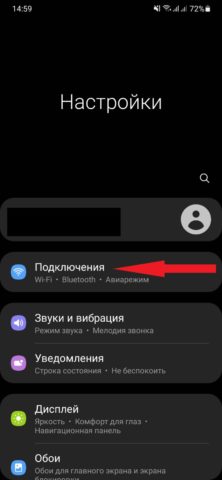
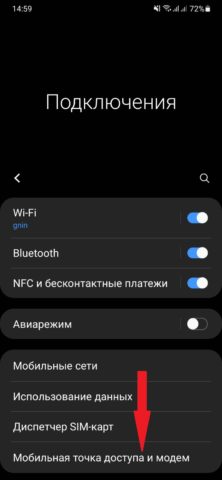
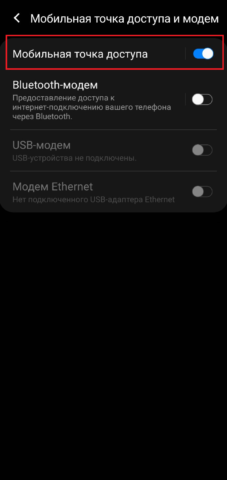
Как раздать интернет с помощью Bluetooth-модема
Этим способом раздавать интернет можно только одному устройству, но, в сравнении с предыдущим методом, Bluetooth-модем значительно меньше расходует заряд аккумулятора. Также будьте готовы к тому, что Bluetooth-модем работает немного медленнее точки доступа Wi-Fi.
Как настроить Bluetooth-модем
- Включите Bluetooth (для этого перейдите в настройки телефона, выберите Подключения, а затем Bluetooth).
- Установите сопряжение с устройством, которому хотите раздавать интернет: после включения Bluetooth, смартфон обнаружит устройства поблизости. Нажмите на имя устройства, с которым хотите установить сопряжение, и подтвердите запрос на другом устройстве.
- Активируйте Bluetooth-модем: перейдите в настройки, выберите раздел «Подключения» (может называться «Подключение и общий доступ»), затем «Мобильная точка доступа и модем» (на некоторых устройствах «Точка доступа Wi-Fi»), здесь активируйте переключатель напротив Bluetooth-модем.
- Далее на устройстве, которому вы хотите раздать интернет, зайдите в Bluetooth-соединения и нажмите на имя смартфона, который раздает соединение (на некоторых моделях понадобится нажать на удержание или на стрелку справа от имени устройства).
- В открывшемся меню нажмите на «Доступ в интернет».
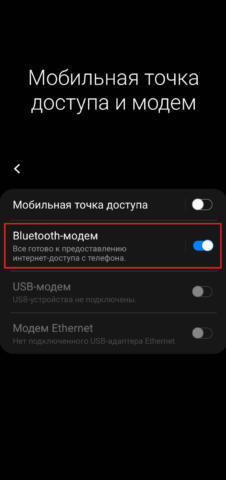
После этого можно использовать Bluetooth-соединение для доступа к интернету.
Раздаем интернет с помощью USB-модема
Смартфон любого производителя можно использовать для раздачи Интернета ПК или ноутбуку по кабелю, как USB-модем. Подробно об этом мы рассказывали здесь, но приведем краткую инструкцию, как настроить соединение:
- Активируйте в смартфоне передачу данных (включите мобильный Интернет)
- Подключите смартфон к ПК с помощью кабеля (В шторке уведомлений в разделе интерфейс системы выбрать «Перенос фото»)
- Перейдите в настройки смартфона (смахните сверху вниз, открыв шторку уведомлений, и нажмите на шестеренку в правом верхнем углу)
- Перейдите в раздел «Подключения» (в некоторых моделях «Подключение и общий доступ» или «Другие беспроводные соединения»)
- Нажмите на «Мобильная точка доступа и модем» («Точка доступа Wi-Fi»)
- Найдите строку «USB-модем» и передвиньте переключатель, активировав функцию
- Через несколько секунд ваш ПК подключится к Сети
Для подключения смартфона к ПК рекомендуем использовать комплектный USB— кабель.
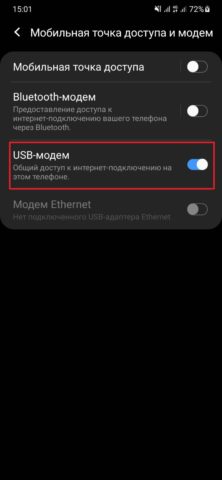
При настройке любого типа подключения, не стоит забывать, что трафик мобильного Интернета ограничен тарифным планом, который вы используете. В случае превышения объема трафика, оператор может взымать дополнительную плату.
3 практичных способа раздать интернет с телефона на телефон
08 декабря, 2022
141

![]()
Федор лыков
4 — й год работаю удалённо и создаю различные источники дохода. Строю бизнес в интернете и активно инвестирую.
Доброго времени суток мои дорогие читатели. Как раздать интернет с телефона на телефон? Интересно узнать, что для этого нужно, если отсутствует роутер? Читайте в сегодняшней статье, и через несколько минут все члены семьи будут подключены к всемирной сети.

Современные смартфоны могут легко заменить раздающее устройство. Таким нехитрым способом вы не только раздадите сеть на все устройства, но и сэкономите семейный бюджет. Ведь сейчас повысилась стоимость роутеров.
Перед тем как мы начнем, проверьте, подключен ли на вашем смартфоне мобильный интернет. Если нет, то у меня в блоге есть статья «Как подключить интернет на телефоне». Переходите по ссылке, там подробная последовательность действий.

Если с мобильным интернетом все в порядке, то вы можете сделать следующее:
- во-первых, включить точку доступа Wi-Fi;
- во-вторых, применить технологию Bluetooth;
- в третьих установить дополнительное программное обеспечение.
Давайте подробно рассмотрим каждый из них.
Как включить точку доступа Wi-Fi

Все современные смартфоны оснащены модулем Wi-Fi. С его помощью вы обычно подключаетесь к роутеру. Но раздающего устройства у нас нет. Поэтому в первую очередь мы разберем, как раздать интернет с телефона Редми 9 на другой телефон с помощью беспроводной сети.
Меню настроек для смартфонов на базе Android и iOS похожи. Я дам вам последовательность действий для системы андроид. Однако если вы выполните их на айфоне, также сможете добиться желаемого результата.
- Во-первых, найдите на главном экране значок в виде шестеренки. Нажмите на него. Он отвечает за переход в меню «Настройки».

- Во-вторых, найдите строку «Точка доступа Wi-Fi».

- В третьих переведите ползунок «Точка доступа Wi-Fi» в активное состояние.

Вот и все. Ваше устройство выполняет функции роутера. Теперь вы знаете, как раздать интернет с телефона на телефон андроид. Останется только подключить смартфон-донор к всемирной паутине. Не забудьте сообщить имя и пароль всем заинтересованным.

Придумайте надежный пароль. Использование беспроводной сети с простым кодом увеличивает вероятность подключения неизвестных пользователей. Большое количество абонентов снижает пропускную способность канала, что скажется на скорости интернета.
Через Bluetooth

Совсем недавно технология передачи данных через Bluetooth была самой популярной. Однако даже после того, как ее заменили беспроводной сетью Wi-Fi, технологии «Голубого зуба» устанавливают в смартфоны.
Как раздать интернет с телефона на телефон айфон? Точно так же как и на андроид. Кардинальных отличий в методике вы не найдете.
Данный способ сложнее, чем создание точки доступа Wi-Fi, но, несмотря на это, его можно реализовать без проблем.
Чтобы настроить раздачу интернета с одного устройства на другой данным методом, нужно выполнить следующую последовательность действий:
- Во-первых, зайдите в раздел «Точка доступа Wi-Fi» раздающего устройства.

- Во-вторых, включите функцию «Bluetooth‑модем».

- После этого вернитесь на шаг назад и нажмите на строку «Bluetooth».

- Обратите внимание на строку «Имя устройства». Запомните его. Он вам понадобится при подключении второго устройства.

- Теперь возьмите принимающее устройство. Зайдите на нем в меню «Bluetooth» и запустите поиск.
- На экране появится список доступных устройств. Нажмите на строку с именем раздающего смартфона. Вы же его запомнили?
- Разрешите соединение.
После этого на подключаемом устройстве появится интернет. Так как технология Bluetooth устаревшая раздать получится только на одно устройство.
Применение сторонних программ для оптимизации процесса

Вы можете оптимизировать включение режима роутера. Для этого установите специальное приложение. Например, FoxFi, которое вы можете скачать с Play Market. Так, вы минимизируете вероятность поймать вирус на телефон.
Есть платная и бесплатная версия приложения. Выбирайте платную лицензию, чтобы не смотреть надоедливую рекламу.
К сожалению, весь интерфейс на английском языке, но разобраться не составит труда. После завершения установки запустите приложение и введите в соответствующие строки «Network Name» (Имя) и «Password (WPA2) (Пароль).

Дальше поставьте галочку напротив надписи «Activate WiFi Hotspot». После этого нужно немного подождать, пока не прозвучит звуковой сигнал. Теперь если смахнуть «шторку», вы увидите две строки:
- включен режим модема;
- активность ФоксФай.
Возьмите в руки второе устройство и смахните «шторку». Включите Wi-Fi соединение. Теперь на смартфоне есть интернет. Можете пользоваться им в полном объеме.
Основные проблемы, с которыми можно столкнуться
Рассказывая о том, как раздать интернет с телефона на телефон, нельзя не упомянуть о проблемах, с которыми сталкивается большинство обладателей смартфонов, например самсунг. Из-за них может отсутствовать интернет на подключаемых устройствах. Чаще всего люди сталкиваются со следующим:
- израсходование месячного лимита;
- ограничение со стороны оператора;
- неправильный пароль;
- слабый сигнал беспроводной сети.
В первом и втором случае ничего сделать не получится. Останется ждать начала нового отчетного периода. Также некоторые операторы вводят ограничения либо по времени, либо по объему загруженной информации. Например, компания теле2 не позволит раздать интернет с телефона на телефон после того как закончится месячный объем памяти закрепленный за тарифом.
Не получается подключить телефон к сети через Wi-Fi? Проверьте правильность заполнения поля «Пароль». Скорее всего, вы допустили опечатку. Также подключение может отсутствовать из-за слабого модуля. Поднесите сопрягаемые устройства как можно ближе друг к другу.
Заключение
Сегодня мы с вами разобрались, как раздать интернет с телефона на телефон. Как вы уже заметили, ничего сложного в этом нет. Производители предоставили на выбор несколько способов решения проблемы. Вы можете выбрать подходящий для себя.
Самым простым и эффективным является раздача трафика в режиме роутера. Менее удобным считается технология Bluetooth.
Надеюсь, у меня получилось раскрыть вам все секреты раздачи интернета. Если остались нерешенные вопросы, задайте их в комментариях. Я с удовольствием поясню. До свидания!
С Уважением, авторы блога семья Лыковых!
подписаться на новости сайта
Работаете с ноутбука, а поблизости нет Wi-Fi? Мобильный интернет срочно нужен приятелю, чей оператор перестал ловить? Отправились на дачу и хотите устроить киновечер, а роутера в доме нет? Выручит смартфон. Разбираемся, как раздать Wi-Fi с телефона.
В статье рассказывается:
- Раздача с iPhone
- Включение на Android
- Как раздать мобильный интернет через USB
- Почему интернет не раздается
- Плюсы и минусы
Раздача с iPhone
Поделиться интернетом с телефонов на iOS можно в два клика. Как действовать:
-
Откройте настройки, далее — раздел «Режим модема» и активируйте ползунок «Разрешать другим». Важно: если в этот момент вы подключены к Wi-Fi роутеру, то соединение автоматически прервется.
-
Устройство появится в списке Wi-Fi на телефонах в радиусе нескольких метров от вас.
-
Введите пароль на подключаемом гаджете (он отображается в том же разделе «Режим модема») или автоматически разрешите подключение (соответствующий запрос появится на экране iPhone).
Периодически подключенное устройство может терять доступ. Чтобы снова раздать интернет, повторите те же действия. Разобраться, как это сделать, помогут скрины ниже.

Подсказка: к iPhone, как и к Android, подключаются до 10 устройств. Но чем их больше, тем медленнее работает интернет.
Раздать интернет с телефона можно как на телефон, так и на планшет, ноутбук, телевизор, проектор и даже на умные гаджеты, например, колонки.
Включение на Android
Настройка точки доступа у брендов на системе Android чуть сложнее. Даже в рамках одной фирмы на разных моделях пункты конфигурации могут называться неодинаково. Мы составили универсальную инструкцию, как раздать вай-фай с телефонов на ОС Android:
-
Откройте настройки.
-
Найдите пункт «Беспроводные сети», либо «Передача данных»/«Точка доступа»/«Мобильные данные». На более старых моделях эти разделы могут быть в строке «Сеть и интернет».
-
Активируйте кнопку напротив нужного раздела — готово. Теперь ваше устройство отобразится в списке доступных сетей на других гаджетах.

Если не удалось найти ни один созвучный раздел, провалитесь в пункты «SIM-карты и сети», «Режим модема», «Связь», «Модем и мобильная точка доступа» и т. д.
Есть еще несколько нюансов, которые важно соблюсти:
-
Проверьте, что отключили телефон-источник сети от другого Wi-Fi. Иначе ползунок для активации точки доступа, вероятно, будет неактивен.
-
Если в смартфоне две сим-карты, заранее выберите приоритетную для раздачи сети.
-
О трафике: узнайте, включает ли ваш тариф раздачу сети с устройства.
-
Если делитесь Wi-Fi регулярно, например, со своим же ноутбуком, вынесите кнопку активации режима модема на панель быстрого доступа. Это меню, которое появляется при смахивании экрана сверху вниз и наоборот. Так вам не придется каждый раз заходить в настройки.
Повезло в этом плане владельцам телефонов Samsung: кнопка по умолчанию есть на панели быстрого доступа.
Не жалуются и обладатели iPhone: на последних моделях кнопка появится, если удерживать палец в центре левого верхнего квадрата (там расположены «Wi-Fi», «Сотовые данные», «Авиарежим» и «Bluetooth»).

Как раздать мобильный интернет через USB
Менее популярный, но местами более эффективный способ. Подходит для раздачи Wi-Fi на ПК, ноутбуки и проекторы. У него есть два важных плюса.
Во-первых, скорость интернета при соединении через провод гораздо выше. Фильмы не будут зависать, а страницы в браузере откроются за секунды. Если, конечно, сам телефон хорошо ловит сеть.
Во-вторых, когда у компьютера нет Wi-Fi-адаптера, USB-провод — единственный способ подключения ПК к интернету.
Алгоритм действий:
-
В настройках зайдите в тот же раздел «Точка доступа» (альтернативные названия, используемые на разных моделях смартфонов, смотрите выше).
-
Активируйте ползунок в графе «USB-модем».
-
Согласитесь на передачу данных, сеть раздастся автоматически.
С iPhone все еще проще. В графе «Режим модема» есть инструкции по подключению через USB и Bluetooth.
Да, существует и третий способ поделиться интернетом с телефона — через Bluetooth. Но он малоэффективен. Подходит как для раздачи на ПК, так и для планшетов и смартфонов старых моделей.
Для этого включите Bluetooth на двух устройствах, на источнике сети выберите опцию «Bluetooth-модем». Подключите принимающее устройство и на обоих гаджетах активируйте кнопку «Принять».
Скорость соединения точно упадет. Это вариант на случай, если у принимающего устройства нет Wi-Fi-модуля, и под рукой отсутствует USB-провод.
Источник: unsplash.com
Почему интернет не раздается
Причины бывают разные. Среди самых частых — ограничение тарифа. Например, компания Yota с безлимитным интернетом еще несколько лет назад запретила делиться сетью. Пользователи никак не могли активировать функцию на телефоне.
Также проблемы могут быть из-за:
- ошибок при вводе пароля;
- слабого соединения;
- исчерпанного лимита на смартфоне;
- блокировки антивирусом (актуально для андроидов);
- сбоев в работе ОС (нужно перезагрузить телефон).
Перепроверьте имя раздающего устройства, вдруг вы ищите не то название или пытаетесь подключиться к чужому Wi-Fi. При отсутствии соединения через USB, скорее всего, проблема в неисправности провода.
Давно пользуетесь своим смартфоном, и он перестал делиться сетью? Пришло время обновлять гаджет. Хотя позволить себе это с нынешними ценами может не каждый. Хотите купить телефон уже сейчас, а не копить на него несколько месяцев? Отправляйтесь в магазин с картой «Халва» от Совкомбанка в кармане.
Халва — это надежный финансовый инструмент для покупок. С ней можно брать в беспроцентную рассрочку любые товары. В числе партнеров — 250 тысяч организаций. В одном только разделе электроники — десятки популярных магазинов техники. Выбирайте желаемую модель телефона, сравнивайте цены и покупайте девайс!


Плюсы и минусы
Запомните основной принцип раздачи Wi-Fi с телефона — это инструмент не для постоянного использования. Поработать с ноутбука в аэропорту, раздать на устройства в доме без роутера, выручить друга, который просрочил оплату тарифа, — в таких ситуациях спасает мобильный интернет. Но есть и несколько минусов.
-
Низкая скорость интернета. Телефон есть телефон, а не роутер. Он не заточен для постоянной работы в режиме источника Wi-Fi.
-
Ограничения операторов. Да-да, они тоже не в восторге, что человек платит за тариф на одного, а раздает интернет всей семье в доме. Например, в апреле 2023 года оператор «МТС» анонсировал списания за использование функции. Всего 49 рублей, но за каждый день включения режима. При ежедневной раздаче, пусть даже на пару минут в сутки, абонент отдаст 1500 рублей в месяц сверху стандартного платежа. Обязательно проверяйте все условия своего тарифного плана.
-
Телефон быстрее разряжается. Конечно, можно постоянно быть у розетки или носить повербанк, но аккумулятор будет активно изнашиваться.
Источник: unsplash.com
Теперь вы умеете раздавать Wi-Fi в два клика. Главное, чтобы за это не списали лишние рубли!
Вся информация о ценах, партнерах и тарифах актуальна на момент публикации статьи. Действующие магазины-партнеры Халвы.
Развивающиеся технологии позволяют быстро и качественно подключаться к Интернету, а значит получать вовремя нужный объем информации и использовать ее в своих целях. Один из способов доступа – раздача сети с телефона. Можно применить для этого вай-фай и USB. Главное условие – это присутствие интернета на самом телефоне.
Точка доступа wi-fi
Выбирая, как раздать интернет с телефона, многие используют точку доступа Wi-Fi. Но здесь настройки зависят от системы телефона. Рассмотрим отдельно, как настроить точку доступа на телефоне работающего на системе android и iOS.
iOS
Для телефонов марки Apple, которые работают на системе iOS, система раздачи мобильного интернета будет одинаковой, как для iPhone, так и для iPad.
Последовательность действий:
- Зайти в «Настройки».
- При этом в разделе сотовая связь должна быть надпись «Режим модема». На этой странице выбираем способ подключения – через Wi-Fi.
- Выбирая как раздать Wi-Fi через продукцию компании Apple, стоит обратить внимание, что пароль будет создаваться «автоматом». После выбора раздела «Режим модема». При желании его можно будет сменить.
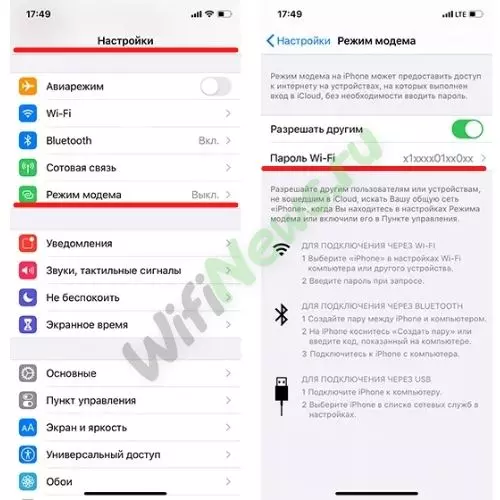
На этом действия, которые нужны, чтобы включить точку доступа и получить доступ к интернету через мобильный телефон, заканчиваются.
Android
Оценивая, как раздать мобильный интернет на android, можно использовать схему:
- Найти раздел настроек телефона и зайти в него.
- Выбрать пункт «Точка доступа Wi-Fi».
- Необходимо создать саму точку доступа, для чего выбираем «Настройка точки доступа».
- Задаем название точки (в моем случае RedmiS), и придумываем Пароль.
- Можно подключаться к сети (RedmiS).
- Подключиться можно как поделиться через код для подключения Wi-Fi как и обычным способом (через поиск сети и вводом пароля).
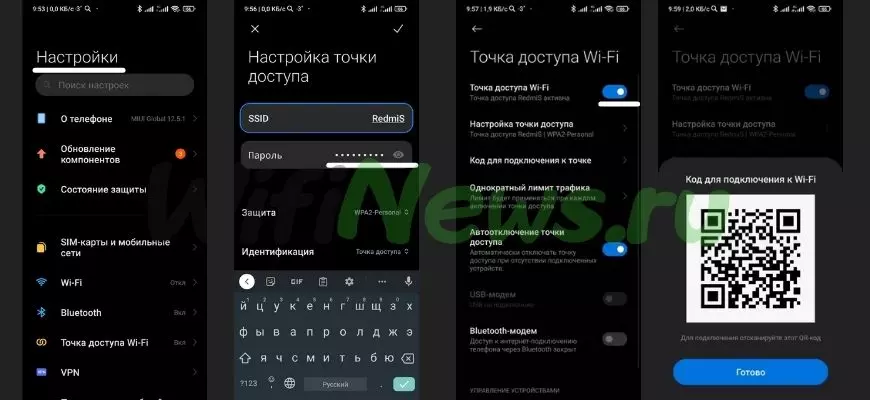
- Настройки позволяют осуществить раздачу по разным каналам. Но при этом способе раздачи стоит выбрать пункт «Подключенные устройства».
- В указанном пункте необходимо выставить галочку на какое количество устройств вы готовы раздавать сеть Wi-Fi – параметры задаются вручную.
Так становится доступной раздача интернета с телефона на компьютер и любые другие устройства, которые хотели бы подключиться через android к сети.
Описанный способ – основной, когда выбирают вариант, как раздать интернет на Андроид.
Краткая инструкция как раздать Wi-Fi с телефона на Android в видео:
Видео инструкция как раздать с Samsung – настройки немного отличаются, но от общей схемы разница небольшая.
Через bluetooth
Поделиться интернетом можно и через раздел bluetooth. Но только, когда сам телефон подключен к мобильному интернету.
Мне нужно долго разбираться, чтобы точно знать, как раздать интернет этим способом. Достаточно в меню «Настроек» в подразделе «Настройки точки доступа» выбрать пункт bluetooth модем.
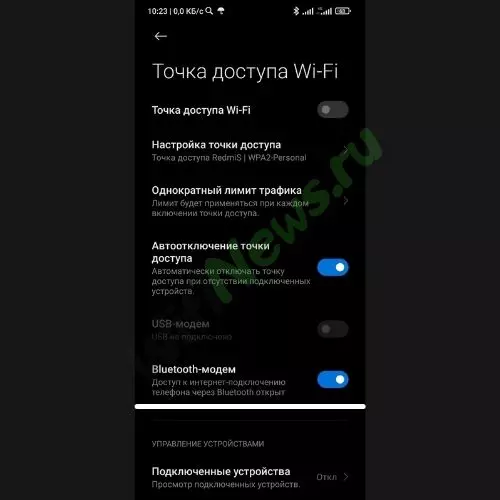
Перед раздачей интернета установить соединение между необходимыми точками.
Через USB
Еще один способ, как с телефона раздать интернет – это USB модем. Здесь описание зависит от модели телефона. Но общий принцип остается единым.
Зайти в «Настройки» и здесь выбрать «USB модем». Здесь в настройках раздела «Режим модема» выбираем подключение не через за Wi-Fi, а способом модема.
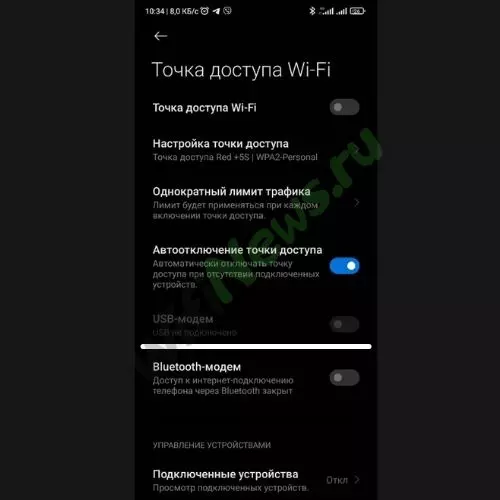
Но, чтобы активировать режим модема, необходимо подключить этот гаджет к компьютеру. Настройки выполняются автоматически, сложные ручные манипуляции не нужны, начиная с Windows XP.
Сторонние программы магазина приложений
Выбирая, как раздать интернет с телефона samsung, xiaomi, lenovo или других моделей, можно использовать программы. Их легко скачать через AppStore или других сервисов. А о том, как осуществляются варианты подключения к Интернету при помощи бесплатных приложений – разберем подробней.
Osmino
Программа позволяет использовать ноутбук, комп и мобильные телефоны для совместной раздачи мобильного интернета, имеет простой и интуитивно понятный интерфейс. Команды исполнены на русском языке, что облегчает пользование юзерам, независимо от знания english.
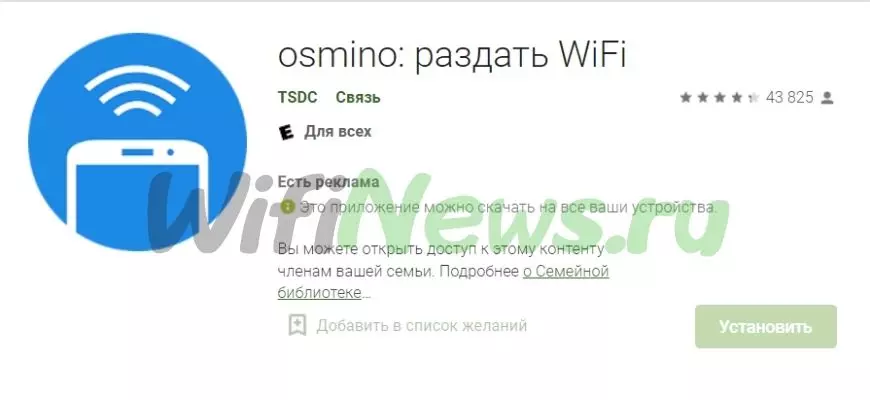
Osmino – поисковая система, которая объединяет мобильные телефоны, а также другие гаджеты в базу. Она выполняет поиск по запросу. Сами пользователи персонального компьютера, ноутбука, планшета или телефона, использующие приложение, создают эту сеть по миру.
FoxFi

Если хочется использовать другие способы подключения через Wi-Fi или в этом возникает технологическая необходимость, можно использовать приложение FoxFi. Программка организует точку доступа на смартфоне. А в дальнейшем использовать такой connecting, чтобы раздавать доступ к сети через вай-фай. Хотя FoxFi подключает Интернет и через bluetooth. При этом соединение поддерживается авторизацией WPA2.
С телефона на компьютер
Чтобы раздать мобильный интернет с телефона на ПК, необходимо применить один из этих способов:
- Организовать точку доступа вай-фая. Этот случай подходит, если на ПК есть адаптер.
- Через bluetooth, хотя это очень неудобно. При этом необходимо сначала сопрячь оба устройства по отношению друг с другом. И только после этого активировать «Режим модема», но именно посредством bluetooth.
- Как раздать интернет на компьютер? Можно использовать и варианты USB. Особенно если другие способы не подошли или не сработали по ряду причин. В этом случае необходимо соединить проводком компьютер и телефон и настройка произойдет самостоятельно.
С телефона на планшет
Иногда нужно знать, как раздать Wi-Fi или проводной интернет между разными гаджетами. Поэтому стоит упомянуть и о них. Если такую связь необходимо установить между телефоном и планшетом, то сначала создают точку доступа вай-фая, а потом на планшете выполняют подключение к ней.
Здесь делайте сноску на систему, которая установлена на гаджете. То есть обращать внимание – это Android, iOS или Windows.
С телефона на телефон
Эта ситуация самая распространенная и простая.
Проанализируйте Android у вас или iOS – и действуйте по описанным рекомендациям выше.
Возможная блокировка операторов
Иногда действия выполнены корректно, но раздачи интернета нет. Здесь проблема кроется в тарифах сотовых операторов, которые могут устанавливать блокировку на раздачу интернета из-за безлимитных или низких тарифов.

Если столкнулись с такой ситуацией, не нужна думать что она безвыходная. Для каждого оператора ряд действий может быть исключительно индивидуальным. Но вот один из примеров, когда необходимо обойти блокировку при раздаче с телефона на телефон интернета от Билайн (для android):
- На том телефоне, который хочет получить интернет, необходимо прописать TTL на единицу больше, чем установлено. Но сначала придется получить права Root, так как придется вносить коррективы в системные файлы, которые закрытые от обычных юзеров.
- Если решено действовать таким способом – скачайте программу TTL Master на Google Play.

- В открывающемся окне TTL Master в разделе введите TTL задать значение. Сначала посмотреть на текущий уровень TTL, который располагается в основном экрана в верхней части. И прибавив единицу, ввести нужно значение.
Нажать кнопку «Применить», после блокировку можно обойти.
Способы подходят, чтобы раздать интернет с телефона на любые виды гаджет (смартфоны, айфоны, компьютеры, ноутбуки и планшеты).
Надеемся, что я и наш портал WiFiNews.ru помог с вопросом как раздать Wi-Fi с телефона. Будем ждать от вас в комментариях!


